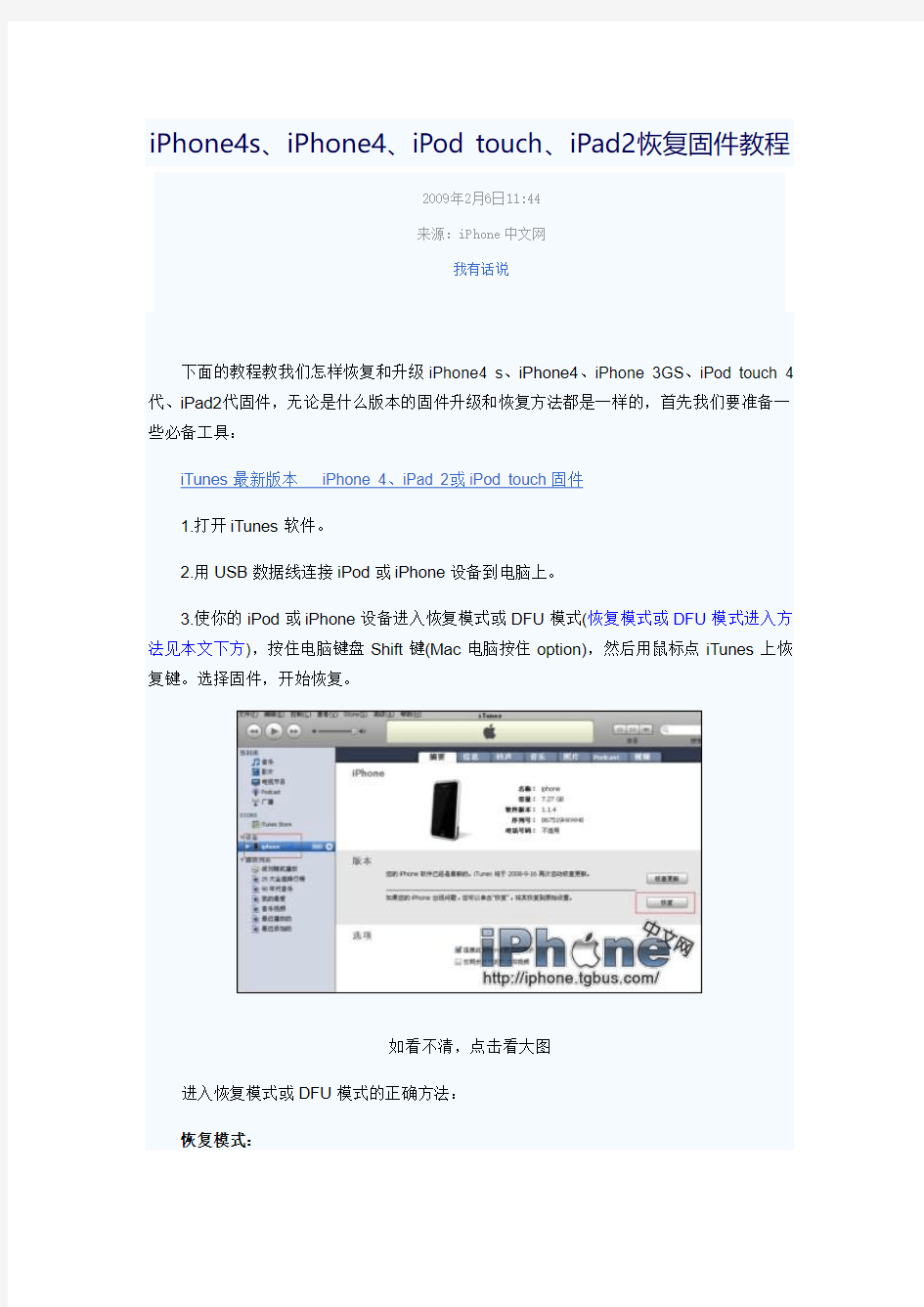
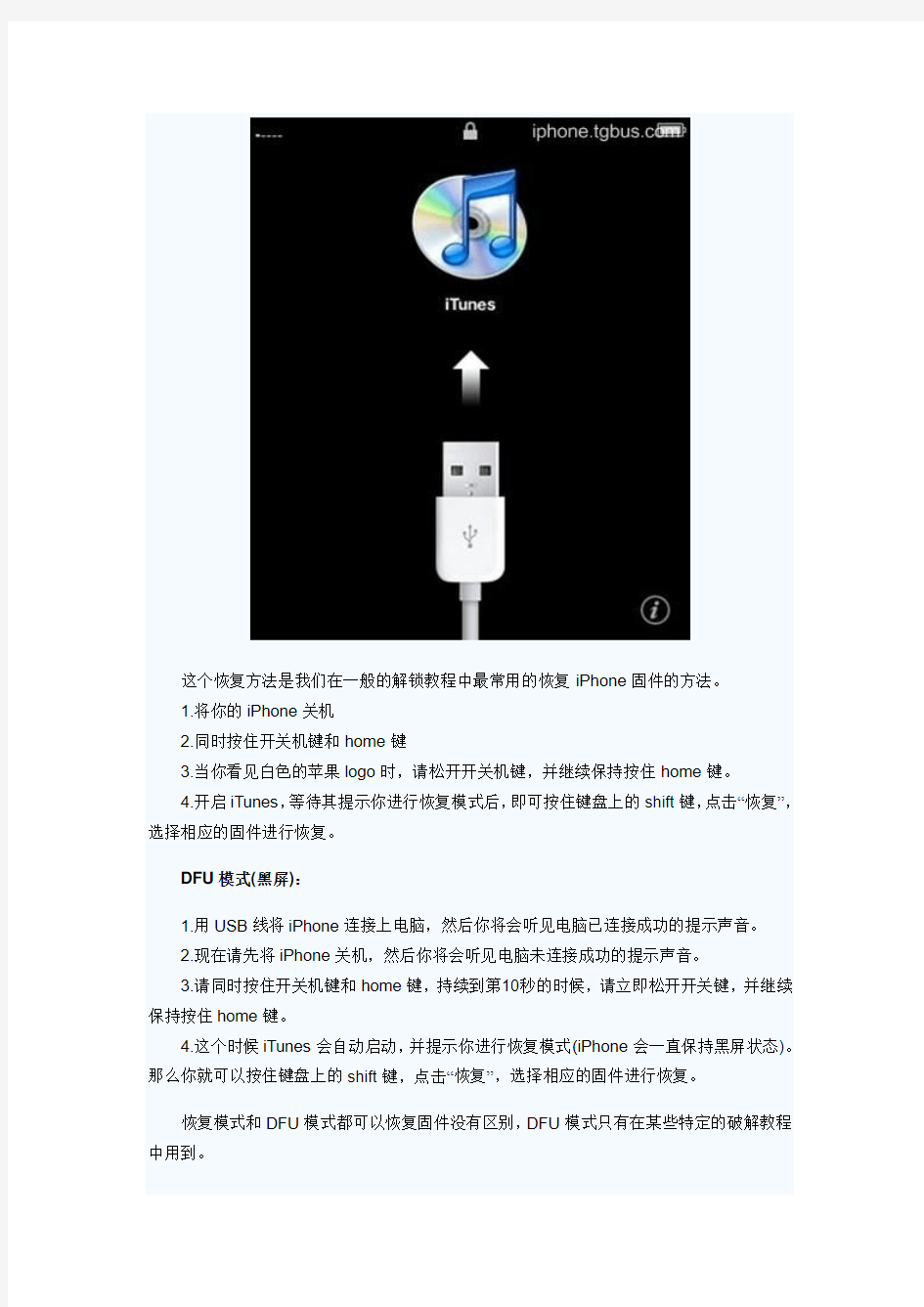
iPhone4s、iPhone4、iPod touch、iPad2恢复固件教程
2009年2月6日11:44
来源:iPhone中文网
我有话说
下面的教程教我们怎样恢复和升级iPhone4 s、iPhone4、iPhone 3GS、iPod touch 4代、iPad2代固件,无论是什么版本的固件升级和恢复方法都是一样的,首先我们要准备一些必备工具:
iTunes最新版本iPhone 4、iPad 2或iPod touch固件
1.打开iTunes软件。
2.用USB数据线连接iPod或iPhone设备到电脑上。
3.使你的iPod或iPhone设备进入恢复模式或DFU模式(恢复模式或DFU模式进入方法见本文下方),按住电脑键盘Shift键(Mac电脑按住option),然后用鼠标点iTunes上恢复键。选择固件,开始恢复。
如看不清,点击看大图
进入恢复模式或DFU模式的正确方法:
恢复模式:
这个恢复方法是我们在一般的解锁教程中最常用的恢复iPhone固件的方法。
1.将你的iPhone关机
2.同时按住开关机键和home键
3.当你看见白色的苹果logo时,请松开开关机键,并继续保持按住home键。
4.开启iTunes,等待其提示你进行恢复模式后,即可按住键盘上的shift键,点击“恢复”,选择相应的固件进行恢复。
DFU模式(黑屏):
1.用USB线将iPhone连接上电脑,然后你将会听见电脑已连接成功的提示声音。
2.现在请先将iPhone关机,然后你将会听见电脑未连接成功的提示声音。
3.请同时按住开关机键和home键,持续到第10秒的时候,请立即松开开关键,并继续保持按住home键。
4.这个时候iTunes会自动启动,并提示你进行恢复模式(iPhone会一直保持黑屏状态)。那么你就可以按住键盘上的shift键,点击“恢复”,选择相应的固件进行恢复。
恢复模式和DFU模式都可以恢复固件没有区别,DFU模式只有在某些特定的破解教程中用到。
先说一下事情的起因, 不才偶得一块STM32F7板子,自带ST-link,不幸的是MDK5.14无法使用!幸好还有备用的J-link,连接电脑,一切正常,进入MDK5.14进行设置, 提示%¥#%……(*&%……%……(,脑残+手残,直接回了车, 便出现了更加悲哀的一幕! 重新对J-link断电上电,基本可以断定J-link升级失败固件丢失了! 于是这篇帖子==各种扯淡的百度||各种操蛋的尝试; 首先说一下我的开发环境: Windows10企业版,不用看老子用的是正版(就是这么任性)
J-link版本为V8.0,主控芯片为AT91SAM7S64-EX,是这个样子的; 固件烧录所用的工具是SAM-BA v2.12.zip(6.12MB,下载次数:0)(已 打包V8固件); 安装完成后是这个样子的;
有些朋友的J-link可能是这样的,不过这没关系,只要主控芯片一样就行了, 或者主控芯片不一样也没关系,只要你得是J-link就行了! 再说说修复过程(部分图片来自网络,但不影响视觉),(以下操作切记注意操作顺序)
第一步、首先连接USB线,给J-link上电, 短接1处(ERASE)跳线,时间不短于10秒,擦除原有固件,拔掉跳线帽,断开USB线。 第二步、短接2处(TST)条线,连接USB线,给J-link上电,将Bootloader复制到Flash引导区,保持时间不少于20秒,断开USB连接线,拔掉跳线帽。 第三步、用USB线将J-link连接到电脑, 正常情况下会出现一个“USB串行设备COMx” 如下图
到这里基本就成功了1/3了!可以来杯82年的雪碧庆祝一下! 接下来打开我们的烧写工具SAM-BA v2.12,得自己提前安装好哦! 正常情况下,是这样的,USB串口可以识别,设备根据J-link自己选择; 然后点击“Connect”,正常情况下会弹出如下界面! 此时要注意了,会出现如下一个提示框!
小编有话说: 有没有办法即使SHSH文件没有保存依旧能将iPhone刷到指定的固件呢?答案:有!可以通过刷自定义固件的方式,在我们下载或制作好了自定义固件后,需要借助一些工具进入DFU模式,本教程就介绍下如何通过iREB恢复自定义固件 也许很多人遇到过这样的情况,iPhone出了问题,又没有备份SHSH文件,只好将iPhone 升级到最新版本的固件,然后通过红雪进行不完美越狱。无锁的iPhone不完美越狱后,不敢轻易关机,否则重启的时候又需要用红雪引导,有锁的iPhone就惨了,最新版的解锁工具不支持最新固件的基带解锁,只能再花笔钱去买卡贴了。 那么有没有办法即使SHSH文件没有保存依旧能将iPhone刷到指定的固件呢?答案:有! 目前一共有三种方法,第一种方法就是刷自定义固件,刷自定义固件有几个好处,可以免升基带,免越狱,免激活,自带cydia,自定义系统盘大小等等。自定义固件可以下载那些已经制作好的固件,也可以自己手动制作。 手动制作自定义固件的方法有以下几种,一种是通过sn0wbreeze制作,其主要特点是可以保留基带升级或降级,从而升级或降级到另一系统版本却不影响机器基带,这主要适合美版有锁版(G网)和cdma iphone(已经OTA写号),详细教程请点击。 另一种方法是通过iFaith备份已经关闭验证的版本的SHSH,然后再通过iFaith制作一个自定义固件,这个自定义固件是根据已保存出来SHSH文件制作出来的,只有保存iFaith的SHSH文件的那台iPhone才能使用,并且只能恢复到保存SHSH的那个固件版本,详细教程请点击。 下载(或制作)好了自定义固件后,可以通过红雪、iREB刷自定义固件。今天小编就介绍下如何通过红雪和iREB刷自定义固件。 ip4通过iREB恢复固件简单教程 1、电脑上先运行iTunesSetup.exe,安装iTunes。 2、安装好后,将IP4通过数据线连接电脑,运行iREB-r4.exe,如图: 点击iphone4按钮,按照提示操作。 第一步先同时按住主页键和电源按键
希捷固件门硬盘动手修复教程 希捷问题产品包括: 1TB版酷鱼7200.11,1.5TB、750GB、640GB、500GB、320GB、160GB版的7200.11,以及酷鱼ES.2 SATA、SV35系列和迈拓MiamondMax 22系列产品,主要为2008年12月制造。 希捷Barracuda 7200.11 ST31000340AS、ST31000640AS、ST3750330AS、ST3750630AS、ST3640330AS、ST3640630AS、ST3500320AS ST3500620AS、ST3500820AS、ST31500341AS、ST31000333AS、ST3640323AS、ST3640623AS、ST3320613AS ST3320813AS、ST3160813AS 希捷Barracuda ES.2 SATA ST31000340NS、ST3750330NS、ST3500320NS、ST3250310NS 迈拓 DiamondMax 22 STM31000340AS、STM31000640AS、STM3750330AS、STM3750630AS、STM3500320AS、 STM3500620AS、STM3500820AS、STM31000334AS、STM3320614AS、STM3160813AS 故障描述: 1、机器自检缓慢,显示"Detecting IDE drives..."。 2、无法启动系统,光盘启动Windows PE或分区软件,均无法找到硬盘。 3、硬盘灯常亮,硬盘马达转动正常。 材料篇 USB转TTL模块(淘宝上购买的,带有驱动光盘) T6螺丝刀一把(松动硬盘螺丝使用) 剪刀一把(拨线使用) 银行卡保护套一个(用来切断马达的电源) 一台能正常启动,带有USB接口的电脑(连接数据线,调试硬盘之用,使用WIN XP) SATA硬盘电源(SATA电源一定使用原生的SATA电源接口,不要使用四针转SATA接口,也不要使用硬盘盒的SATA电源,否则可能出现不可预知的故障)
iPad固件降级教程,时光可以倒流 不小心升级到最新版固件不能越狱了?怀念以前的固件?没问题,时光可以倒流的,但有个前提,那就是你已经备份过之前固件版本的SHSH了。备份过的请继续查看本文,没有备份的请仔细看看如何备份(备份SHSH,如此简单,强烈建议你备份一下),现在备份当前版本的SHSH吧,说不定哪天就会用上的。 1、到这里下载你要恢复的固件文件(必须声明一下,如果你备份过3.2.1的SHSH,那你可以恢复3.2.1或者之后的固件;如果你没备份过3.2.1的SHSH,但备份过4.3的SHSH,那你可以恢复4.3或者之后的固件;以此类推)。 iPad固件下载综合贴:https://www.doczj.com/doc/8b16948849.html,/thread-17695-1-1.html 2、备份过SHSH的应该有Java环境吧?没有就再下载安装一次。 点这里下载并安装java运行环境(MAC系统一般都自带了,可在命令行中执行‘java -version’,如果显示版本1.5或更高,则说明已经安装过了); 3、已经备份过SHSH的,应该有TinyUmbrella了吧,
什么?还没有,OMG,那再下载一次吧,希望你是在Cydia里备份过的。 Windows版点这里,Mac版点这里; 4、用USB线连接电脑和iPad,现在运行上一步下载的软件,点击图中“Start TSS Server”按钮。(最新版界面有变化,按钮文字是一样的)
5、看到绿色字体的“Running”表示已经启动成功。 6、打开iTunes,点击左侧栏设备里面的iPad图标。 7、按住键盘上的Shift键(Windows)或Option键(Mac),点击右侧的‘恢复按钮’,选择第一步下载的固件文件,点确定。然后就是等待固件恢复完成了,
碧海蛟龙整理:www.zhxqsam.com MP3/MP4固件升级图文教程 要能快修MP3MP4,首先要认识电路板上的各个元件,了解各方案机型的功能特 点,升级方法.恢复刷固操作.读透电路原理;要有标准配置的维修工具和固件资料; 具备这些后接下了就是讯问顾客故障原因,(着步是快修的关键),了解引起故障的原因后就对症下药; 如是因为自己升级造成不开机(不开能连的)你只须找到它的固件刷回即可, 如是因为自己升级造成不开机(不开不连的)矩力的用短路法,西马的用恢复模式刷回固件, 炬力方案2051/2085/2097固件升级图文教程: 在电脑上安装MP3Set1_43以上版本升级软件工具,将mp3和电脑联机,等待 mp3显示“联机状态”图案,当mp3连接PC之后,在“我的电脑”中有出现“可移动磁盘”,或是在任务栏中有显示“移动磁盘识别符号”时,运行MP3Player Upda ta升级程序,单击“选择新版本韧件文件” 2051主控的一定要用1.48版本升级工具 出现下面对话框,在“查找范围(I):”中导入所下载的固件,再单击“打开(O) 单击“开始升级”,升级成功后,系统自动弹出“韧件升级成功,程序将自动退出”,单击“确定”
碧海蛟龙整理:www.zhxqsam.com 西格马方案的升级方法:
碧海蛟龙整理:www.zhxqsam.com 将MP3的电源开关推向OFF位置;用USB线将MP3和电脑连接好,再将电源 开关推向ON位置;点击电脑上的“开始”菜单->程序->SIGMATEL MSCN Player->Firmware Upda te;这时系统会出现提示,一直按住MP3上的开机键, 系统会自动升级程序,直至出现提示对话框,则停止按住开机键;点击“确定” 后,系统会自动弹出另一个对话框,在对话框上选择选项Format Data Area, Close se,点击Start开始进行程序更新;完成后会出现固件的版本信息,然后请点击Clo 这样更新固件完成。 凌阳SPCA7530刷UITABLE的正确方法(解决开机只闪灯无显示故障) 首先找到我们需要用到的文件 hzkv3.hzk汉字库 Uitab000.uit英文菜单 Uitab001.uit中文菜单 UITAB009.UIT系统菜单 把MP3连上电脑,在MP3的根目录下建一个“DVR”文件夹,大小写无所谓, 然后把UITAB009.UIT复制进去,断开连接,开机,会看到灯在快速闪动,那 是在安装菜单,灯的闪动慢下来后,安装就完成了。 再次连上电脑,这时可以发现DVR文件夹下刚才复制进去的UITAB009.UIT 不见了,表明已经正常刷新,如果这时候MP3已经能够正常显示,可以跳过这 步,否则,就要把字库文件hzkv3.hzk复制进去,然后断开连接,开机,同样灯 会快速闪动, 这次持续的时间要长些,毕竟文件比较大,闪灯的速度慢下来后,字库安装完 成。至此,MP3已经能够正常使用。下面的步骤其实可以不做,如果你不需要 切换英文菜单的话 如果需要切换不同语言的菜单,则要把Uitab000.uit英文菜单和Uitab001.uit 中文菜单两个文件一起复制到DVR文件夹下,这样当切换语言的时候系统就会 自动装载相应的文件,但不会像UITAB009.UIT一样被自动删除。 另外采用凌阳方案的还有的里面是dict目录,而不是DVR目录,升级方法是 将所有固件程序都拷贝到dict目录下,断开,再开机,它会自动升级。 2075的升级方法: 将MP3接入电脑的USB口。待“我的电脑”中出现“可移动磁盘”时,将 “$NORFLA$.UGR”文件复制到“可移动磁盘”内,如电脑提示“需格式化”, 则按“确认”,并选择“Fat”格式对“可移动磁盘”进行格式化。格式化完成后, 关闭格式化窗口。
故障现象:固件刷错,某些功能无法使用,但是可以正常开机。 本方法的原理:让平板重启并进入Recovery界面,然后卡刷固件。免去拆机的麻烦。操作步骤: 1、准备一张TF卡,容量在8GB以下,格式化成FAT32格式。 2、请查看机身背面SN码的第9、10位,确认硬件版本号。如果是V1/V2/V3/V4/V5/V6版 本机型,请打开文件夹,把里的两个文件拷贝到TF卡的根目录,如下图一所示; 如果是V7/V8版本机型,请打开文件夹,把里的两个文件拷贝到TF卡的根目录,如下图二所示,然后把TF卡插入平板电脑。 注释:只拷贝上图这两个文件到TF卡的根目录,不能连文件夹拷贝! 3、平板电脑开机进到设置——>开发者选项里,打开USB调试。然后把平板电脑通过USB 线连到电脑上。 4、如果电脑提示发现新的硬件,要求安装驱动,请把安装驱动的路径指向本目录下的 ADB_Driver文件夹,来安装USB调试功能的驱动程序。 5、装完驱动以后,平板电脑的USB调试功能就可以使用了。请双击打开本目录下的 ,如下图所示: 确认前面的操作没问题,那么点击任意键继续,让平板电脑重启,并进入刷机模式。6、平板重启以后,会自动进入卡刷的升级界面。
7、完成以后,机器会重启并正常开机,系统还原成功。如果部分机器重启以后卡在ONDA 的开机Logo界面,请短按一下复位键,机器关机以后,主页键按住不放再开机,这样机器可以重新还原一次,完成以后基本都可以正常开机了。 8、恢复成功以后,请下载对应的固件,再根据下载的固件包里的刷机教程重新刷机。 注意事项: 1、机器恢复完成以后,必须要重新刷一次对应版本的固件,否则机器无法正常使用。
常用芯片固件升级修复方法[不断更新] 一、炬力方案ATJ2085 对于刷错固件或固件问题造成不开机或不联机的问题可以用以下短路FLASH的方法刷写固件。 1.安装固件升级程序,一般随机光盘中都有。 2.拆开机器,取下电池,用大头针或尖头镊子短路FLASH芯片D0~D7中的任意两脚。 3.短路好后连接USB线,这时系统会找到一个ADFU的设备,把设备的驱动指向固件升级程序的安装文件夹就可以完成设备的安装。找到设备后就可以拿开大头针或尖头镊子了。 注:下图用蓝色标明的引脚就是D0~D7,千万不要短路红色标明的电源引脚。 如果短路后没有找到设备,那有可能是ATJ2085、电源芯片、晶体或外围电路有问题,先要排除这些故障才能使用短路法。 4.运行固件升级程序后会提示进入“韧体恢复模式”,这时选择正确的固件文件升级就可以了。刷固件的时间根据闪存大小大约在十几秒钟到几十秒不等,如果刷写的进度条进度很慢(来回超过四次)一般是固件错误。 注:如果出现无法识别的FLASH类型,这一般是闪存出现了虚焊或者损坏。如果提示有写保护,一般是固件错了。 5.刷完正确固件后就可以开机和识别可移动磁盘了,用FAT格式格式化可移动磁盘后就可以正常使用了。 6.以上方法可以重复使用。 Mp3维修-----软件故障
MP3由于是一种高度集成的高科技产品,其中不仅像传统随身听那样的硬件,同时也包含了大量的软件技术在内,因此MP3的维修也有别于传统随身。在这些笔者将针对常见的一些MP3故障及排除方法进行讨论。 一、[软件故障] 1)无法播放音乐 播放器出现这种问题,首先确定是一部分音乐无法播放还是全部音乐无法播放,如果所有音乐都无法播放,则可以先对播放器进行一次格式化试试,其中一些无驱的播放器注意格式化后的文件系统,因为播放器的容量都不大,所以一般播放器都只支持FAT16,如果使用了错误的文件系统进行格式化,就有可能会造成文件无法播放、死机、或无法开机的问题。 如果仅仅是某些音乐无法播放的话,首先应当要检查那些无法播放的音乐文件是否有问题,特别是一些从网上下载的音乐文件,有很多虽然扩展名为MP3,而实际上只是MP2格式,目前市场上很多播放器都无法播放MP2格式的文件,特别是一些高端机器。区别MP3与MP2的最简单方式是使用WinAMP,使用WinAMP打开音乐文件,然后双击文件标题,然后看一下MPEG信息中有一项:MPEG 1.0,如果后面是layer 3则为MP3文件,如果文件为layer 1则为MP2文件。 2)死机 由于大多数的播放器都是可以固件更新的,这样的播放器固件也是保存在Flash中的,因此在正常使用中,有可能会出现固件丢失或者出错的情况。如果播放器操作异常或者开不了机,在打开机器维修前,首先应当试试固件更新,由于播放器类型比较多,具体固件更新的步骤应当按播放器说明书进行。 MP3常见故障原因 MP3由于是一种高度集成的高科技产品,其中不仅像传统随身听那样的硬件,同时也包含了大量的软件技术在内,因此MP3的维修也有别于传统随身听。在这里我们将针对常见的一些MP3故障及排除方法进行讨论。 一、[软件故障] MP3中存在无法完全支持音乐 首先确定是一部分音乐无法播放还是全部音乐无法播放,如果所有音乐都无法播放,则可以先对播放器进行一次格式化试试(说明书中注明不能格式化的除外),其中一些无驱的播放器注意格式化后的文件系统,因为播放器的容量都不大,所以一般播放器都只支持FAT16,如果使用了错误的文件系统进行格式化,就有可能会造成文件无法播放、死机、或无法开机的问题。如果MP3附带光盘中有专用管理软件,请使用专用软件进行格式化操作,如果没有附带管理软件的,在WINDOWS中格式化,格式化时文件系统选择FAT或FAT16。 如果仅仅是某些音乐无法播放的话,首先应当要检查那些无法播放的音乐文件是否有问题,特别是一些从网上下载的音乐文件,有很多虽然扩展名为MP3,而实际上只是MP2格式,目前市场上很多播放器都无法播放MP2格式的文件,特别是一些高端机器。区别MP3与MP2的最简单方式是使用WinAMP,使用WinAMP 打开音乐文件,然后双击文件标题,然后看一下MPEG信息中有一项:MPEG 1.0,如果后面是layer 3则为
首先我先说下,源于网上个人整理后分享的,整理也要花费时间和精力,这几个币下载也不算贵的,购买别人的劳动成果也是对别人的一种肯定。如果你不下可以去网上自己去找,请不要骂人。 --暂时免费要的就快下.买的书中转换来的很全 iPhone刷固件基础教程 有些刚接触iPhone的用户可能对刷固件并不太熟悉,今天笔者为大家带来苹果iPhone 4的刷固件教程,当然其他iOS设备(ipad、itouch)也可参照此方法刷固件在iOS 5之前的所有固件,更新方法都需要把iPhone和电脑中的iTunes连接,通过iTunes进行固件升降级操作。 一、将固件刷到最新版本(慎用)
其实相对其他品牌手机升级而言,苹果固件升级还是相当“傻瓜化”的,只需要2步就能搞定。升级方法包括在线升级以及手动升级两种。但是无哪种升级方法我们都需要iTunes的支持,点击下载最新 版iTunes。 注意:无论是有锁无锁用户,都不要轻易将iPhone更新到最新固件。有锁的用户,更新到最新版本的固件后,iPhone的基带也将随之升级,目前解锁的工具只能解锁较低版本的基带,所以一旦固件升级后基带随之升级,就没有办法解锁,也就没有办法打电话了。无锁的iPhone,更新到最新的固件后如果相应的完美越狱工具还没有发布,就没有办法完美越狱。这时候如果有备份过低版本的SHSH文件的话,就可以将固件降回那个版本的固件,然后再完美越狱。备份SHSH文件的方法有两种,一个是通过TinyUmbrella来备份(点击查看详细教程),另一种则是通过91手机助手备份,详细教程请 点击《》 如果苹果官方发布了新固件,当iPhone连接上iTunes时,iTunes就会提醒用户更新固件。 如果iPhone连接上iTunes后没有跳出固件更新的提示,那么怎么确定iPhone上的固件版本为最新的呢?点击iTunes左侧的菜单栏,选择你的iPhone,就可以在iTunes上看到是否有最新版本的固件可供更新了。如果有新版本固件可供更新,iTunes上的“更新”显示为可点击的状态。
向苹果工公司定制采购的机器,这些机器 一般供应内部员工使用,这种机器和正常 机没有什么区别,也是无锁三网机器,功 能和正常机器一摸一样!只是多了一个配 置锁,配置锁会在激活页面会出现,其他 页面不会有,只要在激活页面设置跳过配 置锁即可完成解除配置锁!功能也没有任 何问题,反正就是一台正常机无锁 机。也可以随意还原抹除和电脑恢复 升级,每次还原抹除和电脑恢复升级以后 程),其他设置不会出现这个配置锁,可以 正常ota升级,登陆id,正常使用都不会出 现!是不是比有锁黑解机器强多了?至少 可以还原抹除不用担心漏洞封堵情况,和 可以使用电信的吧! 第一:讲了那么多了,直接上解除配置锁 教程吧!这是一台配置锁机器,已经完全 还原抹除或者电脑恢复模式刷机过没有任 何操作和设置的机器! 第二:正常设置到选取Wi-Fi网络这个步 骤,这步不能连接Wi-Fi!
第三步:插卡等待信号出来用,需要用手机蜂窝数据激活!(也可以连接电脑提前激活),等待激活出现中国xx 运营商名字出现需要马上拔卡,点击图二好和返回 第四:选择下一步,这个步骤不能连接任何网络数据!进行,让他在无网络的情况下取回配置。
第五:都是一些正常设置过去即可!设置到了应用与数据这步图4,需要上手机卡等待网络信号出现,确保连接网络的情况下,选择设置为新的iphone这个选项!
第六:等待出现图一下一步的时候(有时网络不好的情况下会获取失败多试两下或
返回到创建密码的这个地方不使用密码跳 过即可完美解除配置锁!!
如果上面步骤操作有失误,可以利用爱思工具箱里面的还原抹除所有设置以后,或者电脑itunes刷机,重新操作即可! 解除完了以后就可以当正常无锁机用了,另外此时设置选项最上面会有一行字,这行字需要用电脑操作删除,这个步骤有点麻烦,如有时间可以改天整理下发发删除这行字的教程!这行字不会影响任何操作和设置,不在意的朋友也可以直接无视,我卖的这些机都会删除字体发出,各位放心!好了今天教程就到这里,有不懂的朋友可以下面留言或者微信:apgapgy 问我即可!好了不多说了,今天浪费的时间有点多,要去市场了!
OpenWrt固件通过reset键恢复出厂设置步骤 ?更新时间:2014-06-15 ?来源:本站小编 ?浏览:2295次 OpenWrt 可以说是Linux的发行版,OpenWrt的包管理提供了一个完全可写的文件系统,从应用程序供应商提供的选择和配置,并允许您自定义的设备,以适应任何应用程序。OpenWrt固件是不支持通过reset键直接恢复出厂设置的,但是我们可以通过reset键进入安全模式登陆OpenWrt还是仍然可以实现一键恢复的,下面来看看具体操作方法吧。 OpenWrt固件通过reset键恢复出厂设置方法 此方式适用于:忘记OpenWrt 登入密码,配错路由器IP地址导致无法访问路由器,配错firewall或路由表导致无法登入路由器甚至无法ping路由器。 操作步骤: 1、把电脑的IP地址设为:192.168.1.2,子网掩码:255.255.255.0,网线接 入路由器的任意一个LAN口; 2、windows下使用附件recvudp-win32.zip (507.88 KB) 程序;Linux下, 使用如下命令: sudotcpdump -Ani eth0 port 4919 and udp 3、插拔一下路由器的电源
4、当附件程序或Linux命令返回Please press button 字样时,按下reset 键
5、使用telnet登入路由器 telnet 192.168.1.1 6、恢复密码只需 passwd 恢复出厂设置 firstboot OpenWrt固件通过reset键进入安全模式也是可以实现一键恢复出厂设置的,只要按照教程中的几个步骤进行相关设置就可以。
配置锁顾名思义就是美国一些企业和公司向苹果工公司定制采购的机器,这些机器一般供应内部员工使用,这种机器和正常机没有什么区别,也是无锁三网机器,功能和正常机器一摸一样!只是多了一个配置锁,配置锁会在激活页面会出现,其他页面不会有,只要在激活页面设置跳过配置锁即可完成解除配置锁!功能也没有任何问题,反正就是一台正常机无锁机。也可以随意还原抹除和电脑恢复升级,每次还原抹除和电脑恢复升级以后都需要手动解除配置锁(下面我会给出教程),其他设置不会出现这个配置锁,可以正常ota升级,登陆id,正常使用都不会出现!是不是比有锁黑解机器强多了?至少 可以还原抹除不用担心漏洞封堵情况,和可以使用电信的吧! 第一:讲了那么多了,直接上解除配置锁教程吧!这是一台配置锁机器,已经完全还原抹除或者电脑恢复模式刷机过没有任何操作和设置的机器!第二:正常设置到选取Wi-Fi网络这个步骤,这步不能连接Wi-Fi! 第三步:插卡等待信号出来用,需要用手
机蜂窝数据激活!(也可以连接电脑提前激活),等待激活出现中国xx运营商名字出现需要马上拔卡,点击图二好和返回 第四:选择下一步,这个步骤不能连接任何网络数据!进行,让他在无网络的情况下取回配置。第五:都是一些正常设置过去即可!设置到了应用与数据这步图4,需要上手机卡等待网络信号出现,确保连接网络的情况下,选择设置为新的iphone这个选项!
第六:等待出现图一下一步的时候(有时网络不好的情况下会获取失败多试两下或者找个好的地方即可),点击返回,然后在
返回到创建密码的这个地方不使用密码跳 过即可完美解除配置锁!! 如果上面步骤操作有失误,可以利用爱思 工具箱里面的还原抹除所有设置以后,或 者电脑itunes刷机,重新操作即可! 解除完了以后就可以当正常无锁机用了, 另外此时设置选项最上面会有一行字,这 行字需要用电脑操作删除,这个步骤有点 麻烦,如有时间可以改天整理下发发删除 这行字的教程!这行字不会影响任何操作
苹果iphone 刷机方法,恢复固件,升级方法 无论你现在是什么固件版本,均可直接刷机到官方3.12固件。 一般不需要以dfu模式刷机,不过DFU刷机一定干净没问题,建议使用(方法见后方)!刷机之前请作好备份工作,itunes和其他第三方软件都可以实现,务必注意! = ================================================ ==== 1,下载安装itunes 9 2,下载iphone(一代)(二代)(三代)《3.0》《3.12》官方固件 3,将手机连接到电脑,启动itunes。 转到“设备”一栏,如图: 这里不建议选择“更新”来直接更新到3.12,因为会残留不少垃圾文件,所以请还是下载固件自己刷机! 4,按住键盘上的shift键不放,点击上图中的“恢复”按钮,出现选择文件的提示,如图:
找到你的3.12固件路径,双击选中即可 5,itunes即开始自动恢复固件,手机屏幕也会出现进度条 6,恢复完毕,手机自动重启,并重新连接到itunes,刷机OK(用itunes备份的同学选择”从xxx恢复备份“就行了) = ================================================ ============= 注:DFU刷机的方法如下 1,将你的iPhone连上电脑后关机,并关闭itunes
2,同时按住开关机键和home键不放 3,当你看见白色的苹果logo时,请松开开关机键,并继续保持按住home键不放。4,开启iTunes,电脑会提示安装驱动程序,等待itunes提示你进行恢复模式后,即可按住键盘上的shift键,点击“恢复”,选择相应的固件进行恢复。 = ================================================ ============
iPhone如何恢复固件(DFU模式)?iPhone恢复固件(DFU模式)的常见方 DFU模式,DFU的全称是Development Firmware Upgrade,实际意思就是iPhone固件的强制升降级模式。例如,在你降级iPhone固件的时候,如果出现过错误(1)或者错误(6),那么在你恢复或者降级固件的时候,你需要使你的iPhone进入DFU模式才能够完全降级。DFU模式 以下是三种进入DFU模式的方法:(iPhone、iPad、iPod touch) 第一种方法正常恢复 这个恢复方法是我们在一般的解锁教程中最常用的恢复iPhone固件的方法。 1.将你的iPhone关机 2.同时按住开关机键和home键 3.当你看见苹果LOGO时,请松开开关机键,并继续保持按住home键。 4.开启iTunes,等待其提示你进行恢复模式后,即可按住键盘上的shift键,点击“恢复”,选择相应的固件进行恢复。 第二个方法:黑屏恢复 1.用USB线将iPhone连接上电脑,然后你将会听见电脑已连接成功的提示声音。 2.现在请先将iPhone关机,然后你将会听见电脑未连接成功的提示声音。 3.请同时按住开关机键和home键,持续到第10秒的时候,请立即松开开关键,并继续保持按住home键。 4.这个时候iTunes会自动启动,并提示你进行恢复模式(iPhone会一直保持黑屏状态)。那么你就可以按住键盘上的shift键,点击“恢复”,选择相应的固件进行恢复。 第三个方法:不按任何键即可进入DFU模式(只能在windows系统上实现) 1.首先请下载DFU软件。 2.在你电脑上找到刚才下载的文件并且解压缩,然后一定要放在的c:/dfu/目录下 3.将你的iPhone连接上电脑,如果iTunes弹出,请将其关闭。 4.那么现在你就可以运行DFU这个软件。 5.然后输入“c:/dfu/dfu iBSS.m68ap.RELEASE.dfu”,这里不包括双引号 6.请耐心等待知道iPhone出现白屏状态。 7.现在你就可以开始降级了。 除了.dfu文件,DFU的其他文件你都可以在ibrickr/ibus中找到。
程序菜单概述 转自:倚浪电脑网https://www.doczj.com/doc/8b16948849.html, 程序菜单如图1所示,HRT就是由这些常用的菜单组成的。一些菜单项(如Test, Info等)在综合工具里有详细的描述,这里只对Maxtor硬盘驱动器的特征作一些必要的补充及说明。 如图1. 主程序基本菜单结构图 驱动器转储的特性 与综合工具里的其它修复程序相比较而言,考虑到当前程序分为两种ATA转储方式,第一种是Reset-> ATA,这种方式较为常见,控制驱动器的转储并定义其参数。这种方式也可以在改变驱动器任何特性后再使用等等。同样地相对于其他应用程序, ATA信息转存比较有效的方式有两种.第一种是(Reset-> ATA),如果执行这项操作,程序会对储存器发出一组信息,通过转存结构信息程序可以准确地辨认存储器的缓存和定位储存器的参数.如果转换成功以后就可以针对Maxtor储存器进行其他的测试操作了.无论如何在进行其他测试操作的前提下,读出和定位储存器的详细信息是必需的.如果储存器信息转存操作失败. (描述如下),在任何情况下程序读取存储器细节结构文件的前提都不允许这种错误出现的.然而它是必要的,调和过程是在<不可能>和<必要>之间的.如果要在菜单上进行新的操作就必需执行(Reset-> Universal) .如果选择了这项操作
程序就会向储存器发出一个简单的复位信号,在这种复位状态下程序是不会读取储存器的详细参数的. 版本的一些组成特征 Maxtor公司生产的储存器里面有很重要的微程序版本信息, 而且它们之间都有一些相同的代码.因此我们可以通过这些代码把他们的微程序版本信息分成两部分. 第一部分是在一定条件下控制和管理只读存储器(ROM)芯片工作的程序.第二部分是微程序识别储存器型号和版本信息的程序.,在工作窗口里我们将看到储存器的重要信息.例如, 主窗口如下: 如图2. 系列代码由两部分组成 如果查看只读存储器(其内容保存于CP00)并在它的末尾就会看到有两个字节为CF E7: 如图3. 红色部分是储存器设定在某些条件下唯一读取的КС代码因此在微代码中它的值及储存器代码总是固定的,而不需要修改的。这样就可以利用这个值来判断微代码版本、资源文件是否兼容。 固件概念 只读存储器 作为只读存储器,它很是令人惊讶,共由四个部分组成,两个是真正的物理存储器,另两个只是只读存储器镜像文件,它们是用来替代基本的只读存储器。第一部分只读存储器被固化在微处理器内部,第二部分是FLASH或NVRAM被焊接在驱动器的PCB电路板上,第三部分及第四部分是基本模块保存在驱动器的伺服区,它们的作用就是在驱动器初始时取代物理识读存储器。
iTunes如何恢复固件 篇一:新手必看 iPhone正确恢复固件方法教程 新手必看 iPhone正确恢复固件方法教程 作者:佚名文章来源:手机中国更新时间:2010-7-16 9:12:51 iPhone 3GS等在iOS 固件发布之后,不少用户总喜欢尝鲜,最快的速度刷机尝试。结果不少用户反映新固件用起来并没有想象中的那么好,这时候就需要尝试进行恢复到以前的 固件,这种情况下进行恢复,是需要在升级固件前备份好SHSH,如果没备份的,只能静待最新破解工具;进行过备份的用户,可参考如下教程。 iPhone 4官方图片 iPhone正确恢复固件(进入DFU模式)的三种方法 第一种方法:正常恢复 1、将你的iPhone关机。 2、同时按住开关机键和Home键。 3、当你看见白色的苹果Logo时,请松开开关机键,并继续保持按住Home键。 4、开启iTunes,等待其提示你进行恢复模式后,即可按住键盘上的Shift键,点击“恢复”, 选择相应的固件进行恢复。
第二个方法 : 黑屏恢复 1、用USB线将iPhone连接上电脑,然后你将会听见电脑已连接成功的提示声音。 2、现在请先将iPhone关机,然后你将会听见电脑未连接成功的提示声音。 3、请同时按住开关机键和home键,持续到第10秒的时候,请立即松开开关键,并继续保持按住Home键。 4、这个时候iTunes会自动启动,并提示你进行恢复模式(iPhone 会一直保持黑屏状态) ,那么你就可以按住键盘上的Shift键,点击“恢复”,选择相应的固件进行恢复。 第三个方法:下载第三方软件辅助进入DFU模式,不按任何键即可进入DFU模式。 篇二:恢复固件教程 白苹果无需担心:恢复固件教程及各个版本固件下载 caution:有网络锁版的机器不要贸然升级或恢复固件!!!切记!!! 所谓白苹果:无法开机或者卡在白色的苹果logo的地方无法正常进入系统,称之为白苹果。没有旧版本SHSH文件无法恢复旧版本固件,只能恢复官方最新版。如果你升级固件失败了,无法正常开机; 如果你修改文件夹导致白苹果而又没有备份文件,或者无法连接电脑替换原备份文件;如果你越狱失败了导致白苹果无法开机;
iPhone4s、iPhone4、iPod touch、iPad2恢复固件教程 2009年2月6日11:44 来源:iPhone中文网 我有话说 下面的教程教我们怎样恢复和升级iPhone4 s、iPhone4、iPhone 3GS、iPod touch 4代、iPad2代固件,无论是什么版本的固件升级和恢复方法都是一样的,首先我们要准备一些必备工具: iTunes最新版本iPhone 4、iPad 2或iPod touch固件 1.打开iTunes软件。 2.用USB数据线连接iPod或iPhone设备到电脑上。 3.使你的iPod或iPhone设备进入恢复模式或DFU模式(恢复模式或DFU模式进入方法见本文下方),按住电脑键盘Shift键(Mac电脑按住option),然后用鼠标点iTunes上恢复键。选择固件,开始恢复。 如看不清,点击看大图 进入恢复模式或DFU模式的正确方法: 恢复模式:
这个恢复方法是我们在一般的解锁教程中最常用的恢复iPhone固件的方法。 1.将你的iPhone关机 2.同时按住开关机键和home键 3.当你看见白色的苹果logo时,请松开开关机键,并继续保持按住home键。 4.开启iTunes,等待其提示你进行恢复模式后,即可按住键盘上的shift键,点击“恢复”,选择相应的固件进行恢复。 DFU模式(黑屏): 1.用USB线将iPhone连接上电脑,然后你将会听见电脑已连接成功的提示声音。 2.现在请先将iPhone关机,然后你将会听见电脑未连接成功的提示声音。 3.请同时按住开关机键和home键,持续到第10秒的时候,请立即松开开关键,并继续保持按住home键。 4.这个时候iTunes会自动启动,并提示你进行恢复模式(iPhone会一直保持黑屏状态)。那么你就可以按住键盘上的shift键,点击“恢复”,选择相应的固件进行恢复。 恢复模式和DFU模式都可以恢复固件没有区别,DFU模式只有在某些特定的破解教程中用到。
配置锁顾名思义就是美国一些企业和公司 向苹果工公司定制采购的机器,这些机器 一般供应内部员工使用,这种机器和正常 机没有什么区别,也是无锁三网机器,功 能和正常机器一摸一样!只是多了一个配 置锁,配置锁会在激活页面会出现,其他 页面不会有,只要在激活页面设置跳过配 置锁即可完成解除配置锁!功能也没有任 何问题,反正就是一台正常机无锁机。? ?? ? 也可以随意还原抹除和电脑恢复升级,每 次还原抹除和电脑恢复升级以后都需要手 动解除配置锁(下面我会给出教程),其他 设置不会出现这个配置锁,可以正常ota升 级,登陆id,正常使用都不会出现!是不 是比有锁黑解机器强多了?至少可以还原 抹除不用担心漏洞封堵情况,和可以使用 电信的吧! 第一:讲了那么多了,直接上解除配置锁 教程吧!这是一台配置锁机器,已经完全 还原抹除或者电脑恢复模式刷机过没有任 何操作和设置的机器! ? 第二:正常设置到选取Wi-Fi网络这个步 骤,这步不能连接Wi-Fi!
? 第三步:插卡等待信号出来用,需要用手 机蜂窝数据激活!(也可以连接电脑提前激 活),等待激活出现中国xx运营商名字出 现需要马上拔卡,点击图二好和返回 ? 第四:选择下一步,这个步骤不能连接任 何网络数据!进行,让他在无网络的情况
下取回配置。 ? 第五:都是一些正常设置过去即可!设置到了应用与数据这步图4,需要上手机卡等待网络信号出现,确保连接网络的情况下,选择设置为新的iphone这个选项!
? 第六:等待出现图一下一步的时候(有时网络不好的情况下会获取失败多试两下或
者找个好的地方即可),点击返回,然后在返回到创建密码的这个地方不使用密码跳过即可完美解除配置锁!!
一、准备工作:下载我分享给大家的工具,楼主以为大家打包上传好,恭候您的下载 二、正式开始:1、首先解压缩压缩包到D盘根目录,准备好您的手机及数据线(先别 急着插,一会儿有的是插,让您插爽)。 2、运行JavaSetup(XP测试通过,WIN7安装后若无法运行,请自行下载WIN7 对应版本Java)进行环境安装,一路下一步就OK。 3、将您的手机进入DFU模式,别问我怎么进啊,不会的百度。进入后用数据线连 接电脑及手机。若itunes狗拿耗子自动弹出,请果断关闭itunes程序或PP助手等相关程序。 4、小关键到了,你会发现安装完Java环境后,ssh_rd_rev04b.jar文件变成了Java 图标样式,这就对了,然后双击它(确保手机数据线已经连接)。你会看到这样的模样: 5、如果你的窗口末尾显示“login:root password:alpine”,那恭喜你,请跟我继续。打开putty-0.63-installer.exe文件进行安装,安装完成后,打开安装好的putty程序。在Session分类里Host Name栏里 填入localhost,Port栏里填入2022。然后点击下方的open
然后你会看到一个黑框窗口弹出来,好的,然后你输入用户名root然后回车,再输入密码alpine回车(输入密码时不会显示)。这样你就进到SSH管理通道了,是不是很“高大上”呵呵
6、最最关键的来了,接着输入命令:mount.sh。然后你会看到多了两行字,表示已 经加载运行了mount。 然后分别输入如下命令: cd mnt1/Applications回车 rm -R Setup.app回车 注意:如果你输入了cd mnt1/Applications并回车后,提示no such.......的命令,表示未找 到该目录,那么你就要输入:mount.sh mnt1并回车执行,然后再输入以上两个命令。输 入完rm -R Setup.app后,没有提示错误,就表示成功啦。 7、关闭putty的黑框程序,以及最早打开的ssh_rd_rev04b.jar。同时按住手机的电源键和HOME键,使手机重启。重启完毕后,你会发现,手机进入到了恢复模式,哈哈,好办, 用tinyumbrella-7.04.00(请自行下载)点击Exit Recovry或用强大的爱思---高级玩家---设 备退出恢复模式,将手机踢出恢复模式,手机会再次重启。 上次的教程只是搬运过来,这次参考几个大神的教程。自己总结了一下,重新发一个教程,希望对大家有帮
引用 一、有锁与无锁的区别 二、越狱基础篇 三、固件篇------目前 四、解锁篇 五、基带篇 六、有锁无锁对照表 七、升级篇 八、降级篇------平刷,开雨伞。3代无shsh降级4.1 九、越狱篇-------cydia更新方法,不完美越狱引导开机,网页超简单越狱 十、移动卡上网设置-(有图) 串号查询网址:https://https://www.doczj.com/doc/8b16948849.html,/agreementWarrantyDyna mic.do 包括是否注册、维修、激活、都有显示 引用 一、有锁与无锁的区别: 地区查看:设置-通用-关于本机-型号(可以对应我提供的数据查询) 无锁的可以随意使用任何一个国家的运营商的GSM 网络的sim卡 有锁的必须使用机器销售地指定的运营商的sim卡,
例如:AT&T、Vodafone等。而是用非指定运营商的sim卡,则会搜索不到信号,也就是有锁的,顾名思义,这个有锁指的的网络锁。 小常识:1.有锁机在刷完机之后,需要指定的运营商的sim激活。如果没有的话,那就只能直接越狱伪激活 2.无锁机尽量不要用伪激活,否则会出现搜索不到信号的情况。 引用 二、越狱基础篇 是否越狱取决于你手机上有没有cydia这个图标 越狱可以让我们在更自由的使用iPhone手机的 未越狱:只能安装Apple官方的app store里的软件,大大的局限了手机的选择性。而且多数的软件,都是收费的。 越狱:可以随意使用第三方软件进行安装破解游戏和软件,我们可以免费的使用那些收费的软件和游戏。另外特别说一下:越狱的机器,售后是不给予保修。越狱分两种情况 第一,不完美越狱,越狱之后,所有功能正常使用,但是关机之后,再开机,就必须要用红雪(redsn0w)在电脑上引导开机。 第二,完美越狱,越狱之后,所有功能正常使用,可随意开关机,不需要借助任何软件。